Bist du gerade dabei, dein Unternehmen auf Home Office umzustellen? Fragst du dich, wie du die Produktivität deiner Mitarbeiter im Home Office maximieren kannst? Und möchtest du wissen, welche Tools du brauchst, um bestmöglich zusammenarbeiten zu können? Das und mehr erfährst du in diesem Blog Beitrag.
Einleitung
In diesem Blogbeitrag erfährst du Tipps, wie du mit deinen Mitarbeitern im Home Office produktiver arbeiten und das Maximum aus deiner internen Kommunikation herausholen kannst.
Die erste Frage, die du dir in Hinblick auf Home Office stellen musst, lautet: wie schaffst du es, dass dein Team weiterhin effektiv miteinander kommunizieren kann, wenn man sich nicht mehr im Meetingraum treffen oder seinen Sitznachbarn schnell fragen kann.
Wenn du hier kein gutes System hast, kann es schnell passieren, dass nonstop dein Telefon läutet, du in einer Flut an E-Mails untergehst und niemand in deinem Team mehr produktiv arbeiten kann.
Welche Lösung gibt es für dieses Problem? Eine Kombination aus den richtigen Programmen + Know-How, diese Tools richtig einzusetzen.
In diesem Blogbeitrag stellen wir dir die Home Office Lösung Zoho Remotely vor, die noch dazu bis 01. Juli 2020 gratis ist.
Zoho Remotely ist eine Software Suite aus 11 verschiedenen Programmen, die es dir und deinen Mitarbeitern ermöglicht, effektiv im Home Office zu arbeiten.
In diesem Blogbeitrag wirst du erfahren:
- Wie du effektive Remote Meetings hältst, die sogar effektiver sind als Vor-Ort Meetings
- Wie du der E-Mail Flut durch strukturierte Chats entgegenwirken kannst
- Wie du effektiven IT Support leisten kannst, ohne mit dem Finger auf den Monitor deines Bildschirms zeigen zu können
- Wie du zentral Dateien ablegen kannst, die nur für bestimmte Mitarbeiter zugänglich sind
- und wie du gemeinsam an Word, Excel und Powerpoint Dateien arbeiten kannst ohne ständig Entwürfe hin und her schicken zu müssen
Remote Meetings
Kommen wir gleich zum ersten Punkt: Remote Meetings. Du kennst bestimmt Videokonferenzen via Skype, Google Hangout oder anderen Tools. Das Problem bei diesen Tools ist, dass du als Chef schwer steuern kannst, wer wann zu Wort kommt, welche Fragen du bevorzugt beantworten möchtest und mehr.
Mit Zoho Meeting hast du die Möglichkeit, dass Mitarbeiter quasi virtuell die Hand heben, wenn sie eine Frage haben oder sie schreiben ihre Anliegen einfach in ein Kommentar.
Du kannst dann Schritt für Schritt die Kommentare beantworten und so etwaige Fragen bündeln, bevor diese von dir beantwortet werden.
Weiters, kannst du natürlich deinen Bildschirm teilen, bzw. deine Mitarbeiter dazu auffordern ihren Bildschirm zu teilen. Das ist vor allem wichtig, wenn du z.B. Präsentationen zeigen möchtest.
Der letzte und vielleicht wichtigste Punkt: du kannst alle Meetings aufnehmen und so ganz einfach Schulungsunterlagen erstellen, die sich deine Mitarbeiter immer wieder auf's Neue ansehen können.
E-Mail Chaos reduzieren durch strukturierte Chats
Es ist erstaunlich, wie viele Mitarbeiter noch per E-Mail Witze versenden oder einfache Fragen verschicken, die man mit einem Satz beantworten könnte.
Dafür sind Chats da! E-Mails sollten nur für längere Gedankengänge gedacht sein, sowie Nachrichten, die an externe Personen gehen.
Für einfache Fragen wie "Wo finde ich nochmal diese Datei?" sind Chats bestens geeignet.
Als Beispiel möchten wir hier Zoho Cliq heranziehen, Teil der eingangs erwähnten Zoho Remotely Suite.
Du kennst das Prinzip hinter Zoho Cliq vielleicht von anderen Programmen wie Slack. Du hast verschiedene Kanäle, in die du Nachrichten schreiben kannst. Jeder Kanal kann mit unterschiedlichen Mitarbeitern geteilt werden, sodass jeder Mitarbeiter nur die Kanäle sieht, die ihn betreffen.
Wichtig ist es jedoch auch hier, einige Tipps zu beachten. Diese lauten:
- Mach lieber zu viele, als zu wenige Kanäle auf. Der Grund? Nicht alle Themen betreffen alle Mitarbeiter. Z.B. kann es sein, dass du einen Kanal für Inside Sales und einen für Außendienst brauchst. Oder Online Marketing und Printmarketing.
- Füge deine Mitarbeiter nur zu jenen Kanälen hinzu, die sie auch wirklich betreffen. Ziel von Chats ist es, schnell und einfach Antworten auf häufige Fragen zu geben. Wenn ein Mitarbeiter also Teil von mehr Kanälen ist als notwendig, poppen die ganze Zeit Nachrichten auf, die den Mitarbeiter gar nicht betreffen. Das lenkt die Person dann unnötig vom Arbeiten ab.
- Vergib für jeden Kanal einen Moderator. Im Notfall bist du dieser Moderator. Wenn du merkst, dass Personen zu sehr vom Thema dieses Kanals abschweifen, dann verweise sie darauf, ihr Gespräch in einem anderen Kanal weiterzuführen. Der Grund? Die Nachrichten in den Chats dienen auch als Archiv, falls du zu einem späteren Zeitpunkt erfahren möchtest, was zu einem bestimmten Thema alles diskutiert wurde.
Remote IT Support
Vor allem, wenn du nicht vor Ort um IT Support bitten oder anderen Personen Dinge auf ihrem Computer zeigen kannst, ist es notwendig, dass du eine effektive Möglichkeit hast, Fernwartung zu betreiben.
Auch hierzu gibt es ein passendes Programm bei Zoho Remotely. Dieses heißt Zoho Assist und erlaubt es dir sowohl Remote Unterstützung anzufordern, indem jemand deinen Computer steuert, als auch selbst den Computer deiner Mitarbeiter zu steuern.
Du kennst wahrscheinlich TeamViewer. Zoho Assist ist ähnlich aufgebaut aber ist Teil von Zoho Remotely und erlaubt es dir daher, dass du alle Home Office Tools von einem Hersteller wählen kannst, statt auf zig Insellösungen zurückgreifen zu müssen.
Bei Zoho Assist gibt es im wesentlichen zwei Bereiche, die für dich relevant sind:
- Fernunterstützung
- und Unbeaufsichtigter Zugriff
Bei Fernunterstützung geht es darum, dass du entweder einem Mitarbeiter eine E-Mail schickst, dass du seinen Bildschirm aufrufen möchtest oder aber dass du deinen Bildschirm für deinen Mitarbeiter freigeben kannst. Voraussetzung für eine Fernunterstützung ist, dass die Fernunterstützungsanforderung auch von der Gegenseite bestätigt wird.
Beim Punkt Unbeaufsichtigter Zugriff kannst du z.B. auf einem Rechner, der stationär im Büro steht ein Programm installieren, das es dir erlaubt, jederzeit ohne dass jemand deinen Zugriff bestätigen muss, zuzugreifen.
Zentral Dateien ablegen
Verwendest du Dropbox, Google Drive oder andere Online Speicher? Wenn nicht, dann solltest du spätestens jetzt darauf umsteigen, um Home Office in deinem Unternehmen möglich zu machen.
Falls du im Moment noch alle wichtigen Unternehmensdateien auf einem stationärem Server in deiner Firma haben solltest, kannst du mit Zoho WorkDrive einfach und sicher die Dateien deines Servers online bereitstellen.
Durch umfangreiche Rechtevergabe kannst du sicherstellen, dass jeder Mitarbeiter nur jene Ordner sehen oder bearbeiten kann, für die er freigeschalten wurde.
Deine Mitarbeiter haben nur begrenzten Speicherplatz auf ihren Computern? Kein Problem! Verlagere einfach große Dateien in die Cloud, die sich deine Mitarbeiter bei Bedarf herunterladen können während du kleinere Dateien, wie Word oder Excel Dateien lokal am Computer speicherst.
Dateien können mittels einem Programm auf dem lokalen Rechner automatisch mit der Cloud synchronisiert werden. So ist die Cloud und der lokale Rechner ständig up to date.
Auch hier hat Zoho Remotely eine Lösung parat und diese lautet WorkDrive. Und das beste daran: auch Zoho WorkDrive ist bis 01. Juli 2020 kostenlos nutzbar.
Gemeinsam an Word, Excel und Powerpoint Dateien arbeiten
Wie arbeitest du im Moment mit Word, Excel und Powerpoint Dateien? Machst du Entwürfe, schickst diese per Mail weiter, um wiederum die Korrekturen auf deinem Rechner zu bearbeiten und retour zu schicken?
Das muss nicht sein. Zoho Remotely bietet eine exzellente Office Lösung in der Cloud an, mit der du schnell und einfach gemeinsam in Echtzeit an Dokumenten arbeiten kannst.
Hier in Zoho Writer z.B. hast du die Möglichkeit mit einem Klick die verschiedenen Versionen eines Dokuments zu vergleichen, Unterschiede zwischen unterschiedlichen Versionen anzeigen zu lassen oder im Überarbeiten Modus Vorschläge von Kollegen mit einem Klick zu bestätigen oder abzulehnen.
Aber es ist auch möglich Serienbriefe zu versenden und vieles mehr.
Home Office Setup in der Praxis mit Zoho Remotely
Wenn du wissen willst, wie du ein Home Office Setup mit zentraler Cloud-Dateiverwaltung, interner Kommunikation mit Chats und Online Meetings und vielem mehr innerhalb weniger Minuten aufsetzen kannst, dann schau dir das nachfolgende Video zum Cloud Software Paket Zoho Remotely an.









Durch den Einsatz von Zwei-Faktor-Authentifizierung konnte Google Phishing Attacken im eigenen Unternehmen auf 0 reduzieren. Siehe hier: https://spilot.net/hpaby4
Zusammenfassung
Das war's auch schon mit diesem Video. Welche Themen waren für dich am interessantesten? Und vor allem: in welchen Bereichen drückt bei dir am meisten der Schuh in Bezug auf Home Office?
Lass uns in den Kommentaren wissen, zu welchen Themen du gerne mehr wissen möchtest und wir werden in zukünftigen Videos gerne darauf eingehen.
Wenn du eine schnelle Lösung für dein Home Office benötigst und nicht die Zeit hast, dich eingehend mit dem Thema zu beschäftigen, dann schreib uns eine E-Mail, ruf uns an oder kontaktiere uns über LinkedIn.
Ich bin Felix Kogler von Systempilot, deinem Digitalisierungspartner aus Wien.
Bis zum nächsten Mal!